윈도우 캘린더 네이버 캘린더 연동하기
서문
자꾸 할때마다 찾아보게 되서 기록차원으로 직접 글 써봅니다
본인은 windows10 사용중인데 아무래도 빌트인 되어있는 캘린더 앱이
가장 쉽게 열수있고 반응도 빠르기 때문에 선호하게 됩니다
또 구글이나 네이버등과 연동하는것도 잘 되기 때문에 윈도우에 한해서는
딱히 다른걸 선호할 이유가 전혀 없더라고요
시작
의식의 흐름대로 가봅니다
1. 윈도우 시작버튼 클릭 후 [메일]을 엽니다
2. 메일앱을 열고 하단에 설정 버튼을 클릭하고 우측에 계정 관리로 들어갑니다
3. 계정 추가로 들어갑니다
4. icloud항목으로 들어갑니다. 왜 icloud냐고요? 이유는 묻지 마세요 그냥 갑니다 ㄷㄷ;;
5. 네이버에서는 2차 인증을 권하고 있습니다. 요즘 털리면 무섭죠. 보안에 신경쓰도록 합시다
2차 인증이란 윈도우 일정이랑 연결할 때 네이버 로그인계정의 암호를 입력하는게 아니고
일회성 암호를 생성해서 그걸 이용하는걸 말합니다
윈도우와 연동하는 글이니깐 데스크탑에서 진행합니다
먼저 네이버에 로그인하면 홈화면 우측에 아래 그림같은 화면이 있죠?
빨간색으로 표시된 설정 버튼을 클릭합니다
그다음 보안설정으로 넘어갑니다
6. 넘어간 화면에서 우측에 단계 인증의 관리 버튼을 클릭합니다
7. 아래로 내려가면 애플리케이션 비밀번호 관리 항목이 있고
종류 선택은 아무거나 해도 상관없습니다. 아웃룩에서 [생성하기] 버튼을 누르면
비밀번호가 생성됩니다. 창을 닫지 않은채로 복사해서 이용하면 됩니다
※ 한번쓰고 창을 닫지 마세요. 이따가 또 사용합니다
8. 복사한 암호를 아래처럼 입력해줍니다
당연한 이야기지만 생성되는 암호는 일회성이고 난수이기 때문에
그때그때 다릅니다.
전자메일 주소 - 나의 네이버 메일 주소
이 이름으로 메세지 보내기 - Naver (아무거나 상관없습니다)
암호 - 2단계 인증관리에서 생성한 암호
9. 암호를 입력하면 아래 그림처럼 모두 완료되었다고 나옵니다
하지만 속지 맙시다. 모두 완료된게 아니니까요 ㅎ
10. 아까 icloud로 해서 계정을 생성했죠? 이걸 NAVER용으로 변경해줘야 합니다
우측에 계정관리에 보면 이상한 영어로 생성된 계정이 있습니다. 그걸 클릭하세요
11. 클릭하면 계정에 대한 정보가 보입니다. 설정값을 변경해야 하니 아래의
[사서함 동기화 설정 변경] 을 클릭해주세요
12. 클릭 후 아래쪽으로 내려가 보면 [고급 사서함 설정] 이 있습니다. 클릭해주세요
13. 들어가서 아래처럼 변경하면 됩니다.
받는 메일 서버 - pop.naver.com:995:1
보내는(SMTP) 메일 서버 - smtp.naver.com:465:1
연락처 서버(CardDAV) - https://carddav.contact.naver.com
일정 서버(CalDAV) - https://caldav.calendar.naver.com
14. 완료하면 계정관리 화면이 아래처럼 [주의 필요] 라고 뜹니다
클릭해서 [계정 수정]으로 들어가서 암호를 다시 한번 입력하면 모두 완료됩니다
간단하지만 복잡하죠.
근데 한번 해놓으면 편합니다
저 같은 경우 구글캘린더보다는 네이버 캘린더를 주로 사용하기 때문에
이렇게 해서 업무, 개인일정 모두 관리합니다
컴퓨터가 자주 바뀌다 보니 몇번 하게 되서 기록차원에서 직접 블로그 글을 씁니다















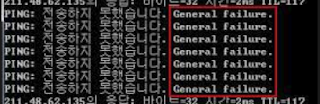
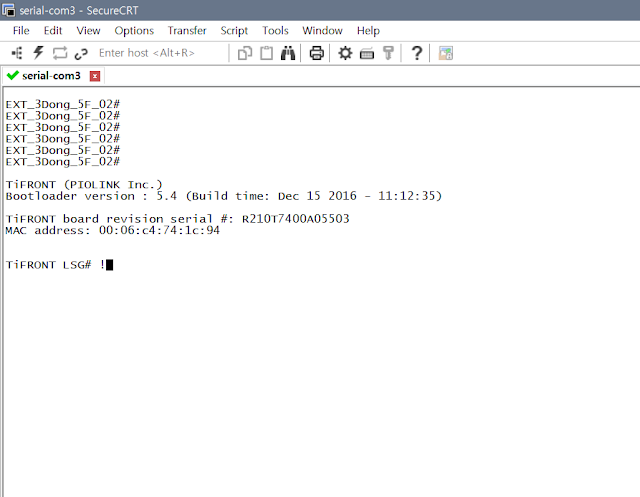
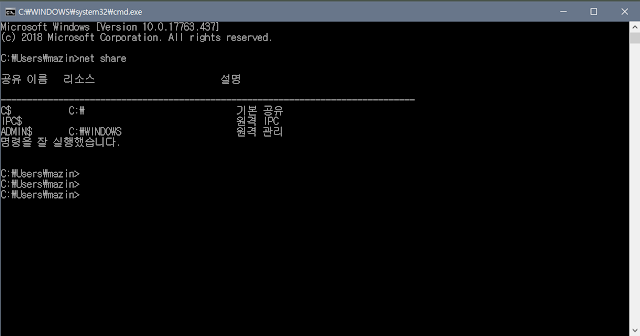
댓글
댓글 쓰기